Dathaigh na barraí cairte bunaithe ar luach cille gan stró in Excel
Kutools le haghaidh Excel
Treisíonn Excel Le 300+
Gnéithe cumhachtacha
Nuair a chruthaítear barra nó cairt cholúin in Excel, ní thacaítear ach le dath amháin don bharra sonraí, uaireanta, b’fhéidir gur mhaith leat dath an bharra a athrú bunaithe ar na luachanna cille. Mar shampla, má tá an luach idir 91 agus 100, taispeántar dearg, má tá an luach idir 81 agus 90, taispeántar oráiste, má tá an luach idir 51 agus 80, líontar an dath glas, agus má tá an luach idir 0 agus 50, taispeántar gorm mar atá thíos an pictiúr a thaispeántar. In Excel, chun an tasc seo a réiteach, teastaíonn roinnt céimeanna slachtmhara, ach má tá Kutools le haghaidh Excel'S Cairt Datha de réir Luach feidhm, is féidir leat an post seo a bhaint amach go tapa agus go héasca.
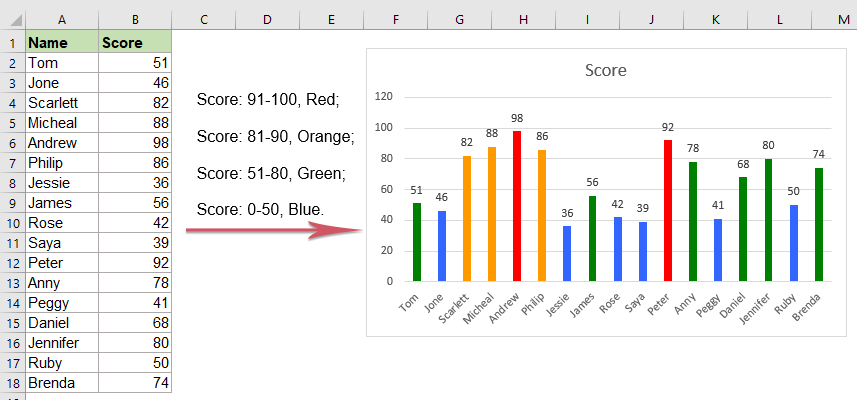
Dathaigh na barraí cairte bunaithe ar luach cille in Excel
Dathaigh na barraí cairte bunaithe ar luach cille in Excel
Chun na dathanna beáir a athrú bunaithe ar luach na cille, déan na céimeanna seo a leanas le do thoil:
1. Roghnaigh an bharra nó an chairt colúin is mian leat na dathanna beáir a athrú, agus ansin, cliceáil Kutools > Charts > Uirlisí Cairte > Cairt Datha de réir Luach, féach ar an scáileán:

2. Sa an Líon dath na cairte bunaithe ar luach bosca dialóige:
- faoin Líon raon luacha roinn, roghnaigh an cineál critéar ón Dáta liosta anuas, agus ansin sonraigh luach na gcritéar do do riachtanas.
- Ansin, roghnaigh an dath is mian leat a líonadh nuair a mheaitseálann na luachanna na critéir ón Dath an Líonta titim síos.
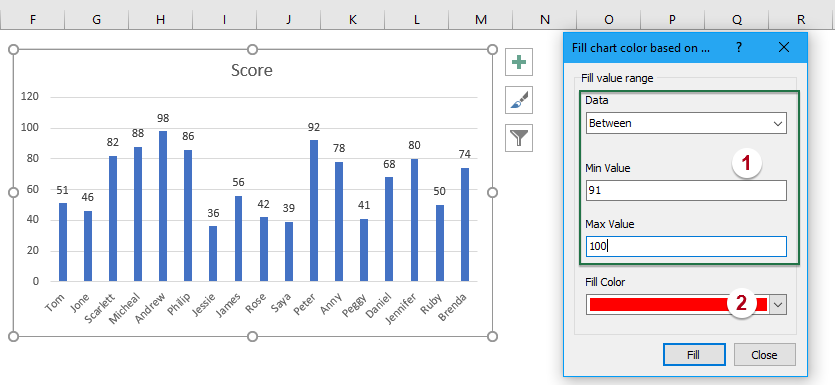
3. Cliceáil Líon cnaipe, líonfar do dhath sonraithe leis na sonraí beáir bunaithe ar do chritéir, féach an scáileán:

4. Ansin, déan na céimeanna thuas arís (céim 2 agus 3) chun barraí sonraí eile a líonadh bunaithe ar an luach cille de réir mar a theastaíonn uait, agus ansin, gheobhaidh tú an toradh seo a leanas de réir mar a theastaíonn uait:
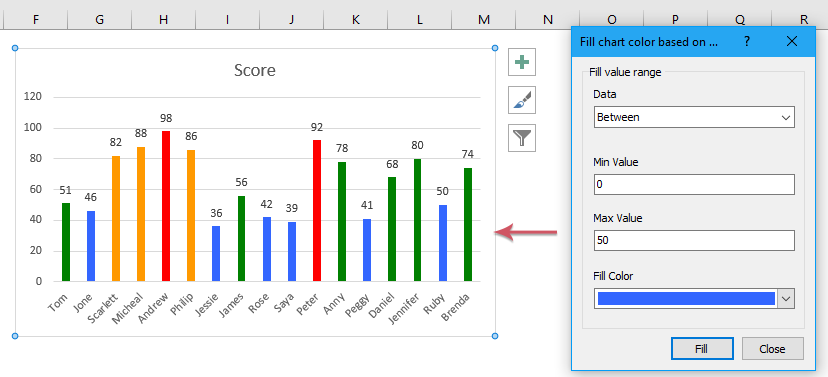
Leideanna:
1. Leis an ngné seo, is féidir leat aird a tharraingt freisin ar na pointí sonraí X is mó nó is lú mar a leanas an pictiúr a thaispeántar, ní gá duit ach na Luachanna is mó (x) or Luachanna is lú (x) rogha ón Dáta titim anuas, agus ansin cuir isteach an uimhir X isteach sa bhosca téacs, féach an pictiúr:

2. Más mian leat dath an phointe sonraí a athrú ar luach é atá níos mó nó cothrom leis an meánluach nó níos lú ná é, is féidir leis an ngné seo fabhar a thabhairt duit freisin, roghnaigh le do thoil Níos mó ná nó cothrom leis an meánluach or Níos lú ná an meánluach rogha ón Dáta liosta anuas, féach an scáileán:

nótaí: Tá an dath líonta statach, ní dhéanfar é a nuashonrú nuair a athraíonn na sonraí bunaidh, mar sin má athraíonn do chuid sonraí, ba cheart duit an ghné seo a chur i bhfeidhm arís chun an toradh ceart a fháil.
Dathaigh na barraí cairte bunaithe ar luach cille gan stró
Féadann na huirlisí seo a leanas do chuid ama agus airgid a shábháil go mór, cé acu ceann atá ceart duitse?
Cluaisín Oifige: Cluaisíní úsáideacha a úsáid i d’Oifig, mar bhealach Chrome, Firefox agus New Internet Explorer.
Kutools le haghaidh Excel: Níos mó ná 300 Ardfheidhmeanna le haghaidh Excel 2021, 2019, 2016, 2013, 2010, 2007 agus Oifig 365.
Kutools le haghaidh Excel
Níl san fheidhmiúlacht a thuairiscítear thuas ach ceann de 300 feidhm chumhachtach atá ag Kutools le haghaidh Excel.
Deartha do Excel(Office) 2021, 2019, 2016, 2013, 2010, 2007 agus Office 365. Íoslódáil agus úsáid saor in aisce ar feadh 30 lá.
